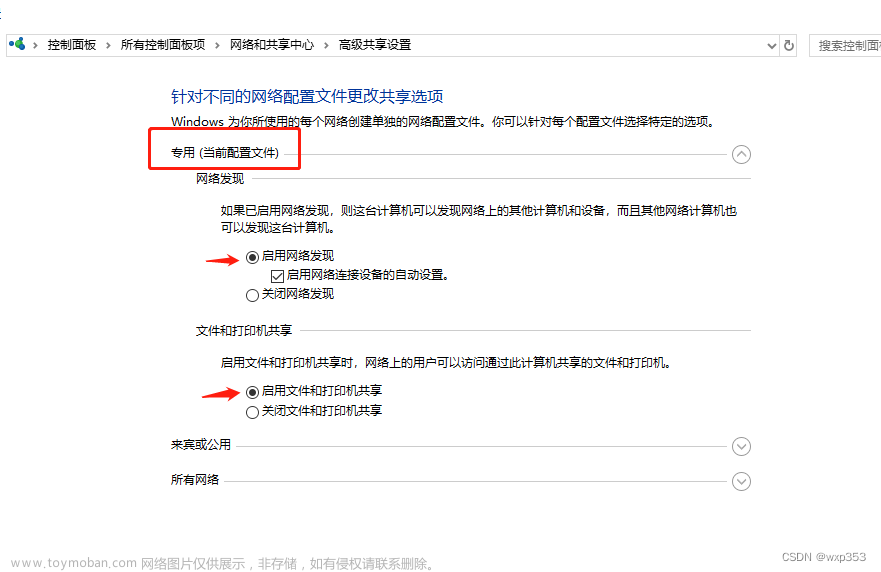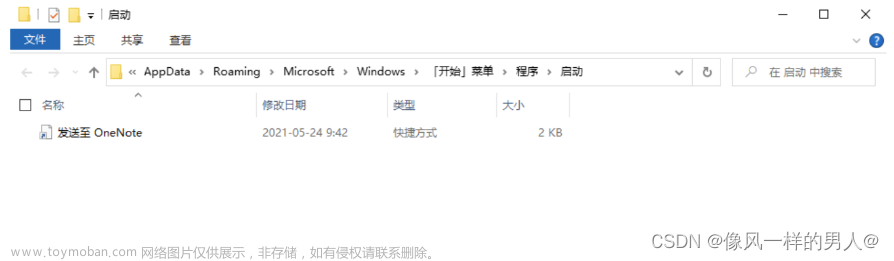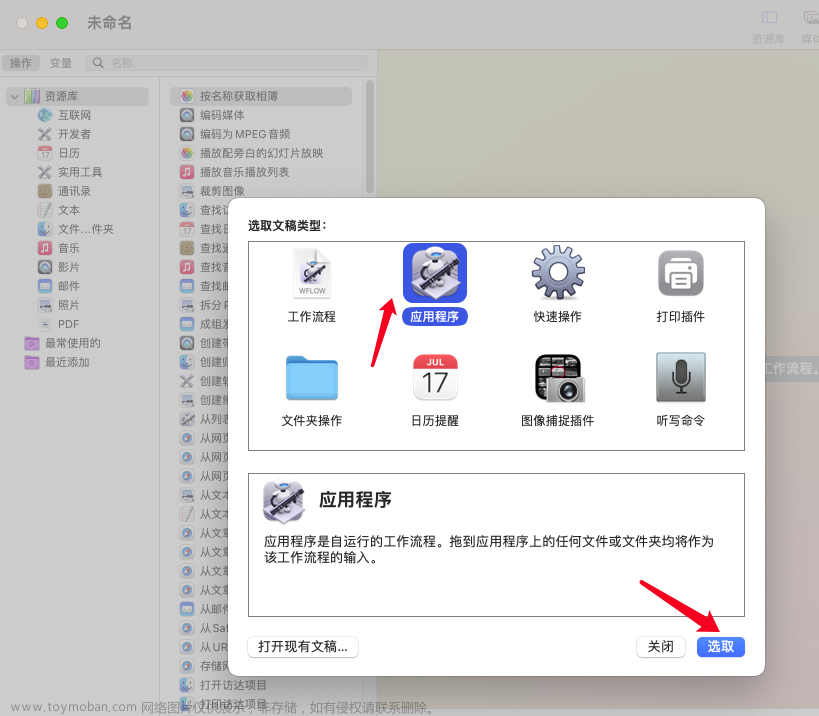在使用群晖NAS时,我们需要通过本地映射的方式把NAS映射成本地的一块磁盘使用。
通过win+r键,输入\\NAS的IP地址,登录设备时总是提示”用户名或密码不正确”。但是实际密码是正确的。
 文章来源:https://www.toymoban.com/news/detail-456833.html
文章来源:https://www.toymoban.com/news/detail-456833.html
文章来源地址https://www.toymoban.com/news/detail-456833.html
原因描述:Windows 10(或更早版本)仅支持SMB1,这本身并不安全,可能会导致系统受到攻击。由于安全风险,SMB1默认为在Synology NAS上禁用。所以导致无法通过密码验证,一直显示密码错误。
解决方法1:修改本地安全策略组
1.进入开始 > 运行,在文本框中键入“ secpol.msc”。进入本地安全策略
2.在本地安全设置窗口中,进入左侧窗格中的安全设置 > 本地策略 > 安全选项。
3.双击网络安全:右窗格中的网络安全:LAN Manager验证级别。将设置更改为仅发送NTLMv2响应\拒绝LM和NTLM。
设置完成后,重新进行映射就不会出现问题了。
解决办法2:修改注册表
1.输入regedit,回车打开注册表
2.在打开的注册表中,依次展开并修改计算机\HKEY_LOCAL_MACHINE\SYSTEM\CurrentControlSet\Control\Lsa删除LmCompatibilityLevel即可
删除完成后,重新进行映射就不会出现问题了。
解决办法3:修改群晖配置
1.打开群晖控制面板-文件服务-高级设置
2.选择地其他-启用NTLMv1验证,保存即可
设置完成后,重新进行映射就不会出现问题了。
以上三种方法任选一种即可解决问题。
到了这里,关于Windows10添加群晖磁盘映射,总是提示用户名密码不正确解决办法的文章就介绍完了。如果您还想了解更多内容,请在右上角搜索TOY模板网以前的文章或继续浏览下面的相关文章,希望大家以后多多支持TOY模板网!